Cách xóa lịch sử chat Zalo trên iPhone nhanh gọn và bảo mật tuyệt đối
Nội dung bài viết
Nếu bạn là người mới sử dụng ứng dụng nhắn tin Zalo, hãy tham khảo ngay cách sử dụng Zalo trên điện thoại Android/iOS/Windows Phone để nắm vững các tính năng cơ bản và tận dụng tối đa tiện ích từ ứng dụng này.

Bí quyết xóa lịch sử chat Zalo trên iPhone, đảm bảo an toàn thông tin cá nhân
- Tải Zalo cho Android: Zalo cho Android
- Tải Zalo cho iPhone/iPad (iOS): Zalo cho iPhone
- Tải Zalo cho Windows Phone: Zalo phiên bản Windows Phone
Hướng dẫn xóa lịch sử chat Zalo trên iPhone cực nhanh
Bước 1: Khởi động ứng dụng Zalo (Hình 1). Lưu ý: Giao diện hiển thị sẽ phụ thuộc vào tab bạn sử dụng lần cuối (Danh bạ, Tin nhắn...). Dùng ngón tay trượt để tìm đến cuộc trò chuyện cần xóa hoặc nhập tên vào ô tìm kiếm để tiết kiệm thời gian (Hình 2).
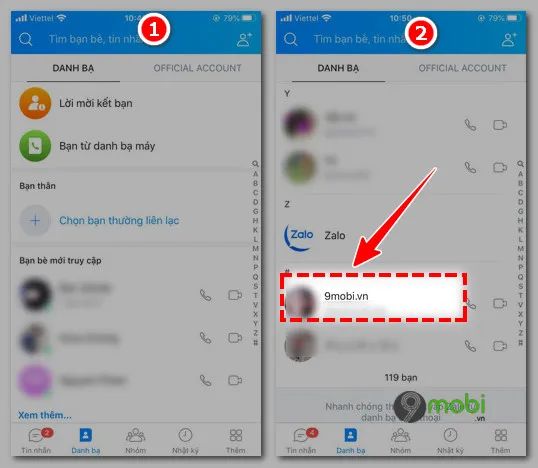
Bước 2: Tại góc phải màn hình, nhấn vào biểu tượng menu (3 gạch ngang) để mở ra giao diện Tùy chọn đầy đủ các chức năng (Hình 3 & 4).

Bước 3: Cuộn xuống tìm và chọn mục "Xóa lịch sử trò chuyện". Khi hộp thoại xác nhận hiện ra, nhấn "Xóa" để hoàn tất quá trình (Hình 5 & 6).

Bước 4: Zalo sẽ hiển thị thông báo "Xóa lịch sử trò chuyện thành công" (Hình 7), đánh dấu việc xóa tin nhắn đã hoàn tất.

Chỉ với vài thao tác đơn giản, bạn đã có thể xóa toàn bộ lịch sử chat Zalo trên iPhone 6, 5s, 5, 4s, iPad và iOS. Giờ đây bạn có thể yên tâm chia sẻ thiết bị mà không lo lộ thông tin nhạy cảm. Để tăng cường bảo mật, bạn cũng có thể áp dụng tính năng chặn tin nhắn Zalo khi cần thiết.
Có thể bạn quan tâm

3 Phương pháp chuyển PDF sang Word nhanh chóng và chính xác

Top 3 ứng dụng đọc file PDF hàng đầu hiện nay

Cách Giảm Đau Bụng Kinh Hiệu Quả

Top 12 Nhà Hàng Món Hoa Được Yêu Thích Nhất Tại TP. HCM

Top 10 quán sườn sốt ớt xanh không thể bỏ lỡ tại Sài Gòn


